Configuración de ruteo avanzado en routers VPN RV320 y RV325
Objetivo
El objetivo de este documento es mostrar cómo configurar el ruteo avanzado en la serie RV32x del router VPN.
Introducción
Advanced Routing tiene dos tipos de configuración: Estático y dinámico. En el mecanismo de ruteo estático, se crea una ruta estática o predeterminada cuando un router está conectado a más de una red. La información de la red se enruta a través de esta ruta predeterminada para alcanzar un host o una red en particular. El enrutamiento dinámico permite que el router se ajuste automáticamente a los cambios físicos del diseño de la red.
El protocolo de información de routing (RIP) tiene cuatro componentes básicos: proceso de actualización de ruteo, métricas de ruteo RIP, estabilidad de ruteo y temporizadores de ruteo. RIP envía mensajes de routing-actualización a intervalos regulares y cuando cambia la topología de red. Estos paquetes RIP contienen información sobre las redes a las que pueden llegar los dispositivos, así como el número de routers o gateways a los que un paquete debe viajar para alcanzar la dirección de destino.
Mediante el protocolo RIP dinámico, el router calcula la ruta más eficiente para que los paquetes de datos de red viajen entre el origen y el destino. El protocolo RIP transmite regularmente información de ruteo a otros routers de la red. Determina la mejor ruta en función del menor número de saltos entre el origen y el destino.
Dispositivos aplicables
Router VPN Dual WAN · RV320
Router VPN Dual WAN · RV325 Gigabit
Versión del software
•1.1.0.09
Configuración de Ruteo IPv4
Paso 1. Inicie sesión en la utilidad de configuración web y elija Setup > Advanced Routing.

Paso 2. Haga clic en la ficha IPv4 para la configuración de IPv4 Routing.

Paso 3. Haga clic en el botón de opción deseado para el modo de trabajo según sus necesidades.
· puerta de enlace: seleccione este modo si el router aloja la conexión de la red a Internet. Esta es la configuración predeterminada.
· Router: elija este modo si el router existe en una red con otros routers y otro router actúa como gateway de red a Internet. En el modo de router, la conectividad a Internet sólo está disponible si hay otro router que funciona como la puerta de enlace. Dado que el router de gateway proporciona protección de firewall, desactive el firewall de este router.
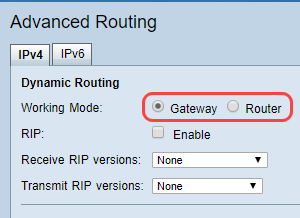
Paso 4. El protocolo de información de routing (RIP) permite a un router intercambiar información de routing automáticamente con otros routers y ajustar dinámicamente las tablas de routing a medida que se producen cambios en la red. RIP evita los loops de ruteo mediante un límite de salto. Para activar esta opción, marque Enabled. De lo contrario, mantenga el parámetro predeterminado Disabled (Desactivado).

Paso 5. En la lista desplegable Recibir versiones RIP, elija el protocolo RIP para recibir datos de red: RIPv1, RIPv2 o ambos RIP v1 y v2.
· Ninguno: seleccione Ninguno si no desea seleccionar ningún protocolo de routing.
· RIPv1: una versión de routing basada en clases. No incluye información de subred y, por lo tanto, no admite máscaras de subred de longitud variable (VLSM). RIPv1 también carece de soporte para la autenticación del router, lo que la hace vulnerable a los ataques.
· RIPv2: lleva una máscara de subred y admite seguridad de autenticación de contraseña.
· Tanto RIPv1 como RIPv2: utiliza los protocolos RIPv1 y RIPv2.

Paso 6. En la lista desplegable Transmit RIP Version (Transmitir versiones RIP) — Elija el protocolo RIP para transmitir datos de red: RIPv1, RIPv2: difusión o RIPv2: multidifusión
· Ninguno: seleccione Ninguno si no desea seleccionar ningún protocolo de routing.
· RIPv1: es una versión de routing basada en clases. No incluye información de subred y, por lo tanto, no admite máscaras de subred de longitud variable (VLSM). RIPv1 también carece de soporte para la autenticación del router, lo que la hace vulnerable a los ataques.
· RIPv2 - Broadcast (Broadcast): (recomendado) transmite datos en toda la subred.
· RIPv2 - Multicast: envía datos a direcciones multicast. RIPv2 - La multidifusión también ayuda a evitar cargas innecesarias mediante la multidifusión de tablas de ruteo a routers adyacentes en lugar de transmitir a toda la red.
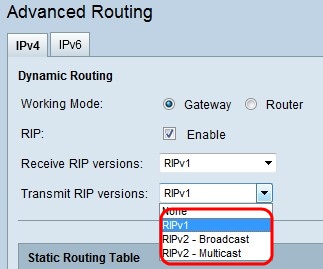
Paso 7. Para agregar una ruta estática a la tabla de ruteo estático, haga clic en Agregar e introduzca la dirección IP, la puerta de enlace predeterminada, el recuento de saltos y la interfaz.

Paso 8. Haga clic en Guardar para actualizar los cambios.

Paso 9. (Opcional) Para ver la tabla de ruteo, haga clic en Ver tabla de ruteo.

Paso 10. Aparece la Lista de entradas de tabla de ruteo. Puede hacer clic en Actualizar para actualizar los datos o en Cerrar para cerrar la ventana emergente. Se abre la ventana Tabla de enrutamiento:
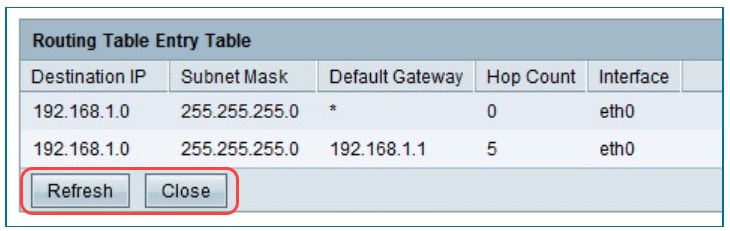
Configuración de Ruteo IPv6
Paso 1. Elija Setup > Advanced Routing mediante el árbol de navegación.

Paso 2. Haga clic en IPv6 para configurar el ruteo para IPv6.
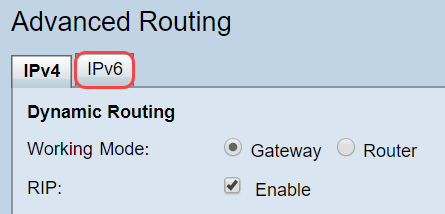
Paso 3. Marque Enable para habilitar el protocolo de ruteo dinámico RIPng. RIPng (protocolo de información de routing de última generación) es un protocolo de routing de información para IPv6. RIPng para IPv6 se basa en protocolos y algoritmos utilizados ampliamente en Internet IPv4 como RIP y RIP2.
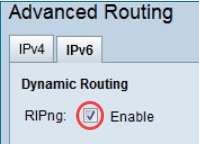
Nota: Sólo agregue una ruta estática si no aparece una ruta en la tabla de ruteo
Paso 4. (Opcional) Para agregar una ruta estática manualmente, haga clic en Agregar. Incluso después de habilitar el protocolo de ruteo dinámico RIPng, a veces puede que una ruta no aparezca en la tabla de ruteo. En esas situaciones, configure una ruta estática para alcanzar la ruta específica.

Paso 5. Si se realiza el paso 4, configure los campos siguientes:
· IP de destino: introduzca la dirección IPv6 de destino a la que no se puede acceder con el protocolo RIPng.
Longitud · prefijo: introduzca la máscara de subred en función de sus requisitos.
· puerta de enlace predeterminada: introduzca la dirección IPv6 de la puerta de enlace.
Recuento de saltos ·: introduzca el conteo de saltos para el número de saltos que pasa la ruta.
Interfaz ·: Elija la interfaz LAN o WAN según sus requisitos.
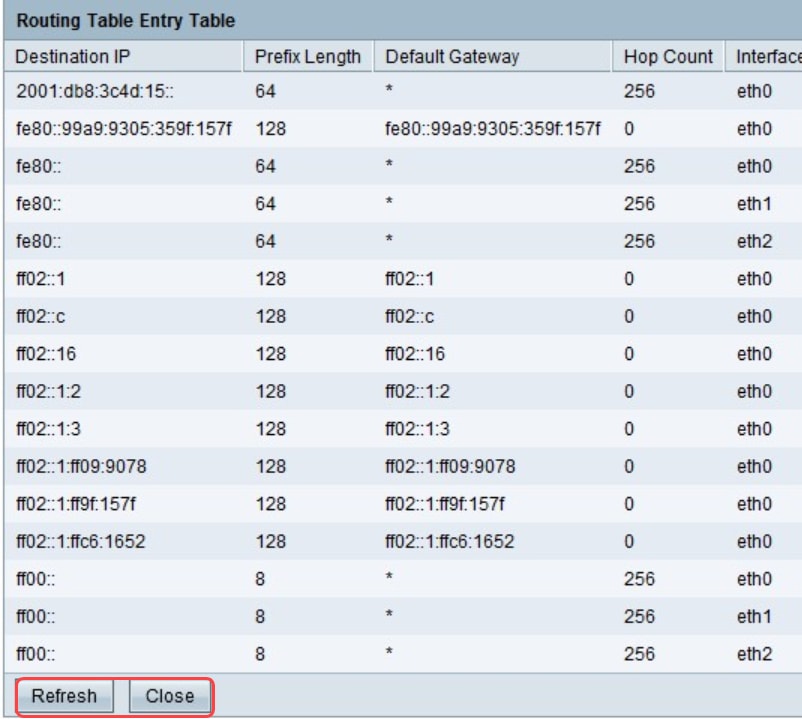
Paso 6. (Opcional) Para ver la tabla de ruteo de IPv6, haga clic en Ver.

Paso 7. (Opcional) Para obtener la actualización más reciente de la tabla de ruteo, haga clic en Actualizar. Para cerrar la ventana emergente, haga clic en Cerrar.
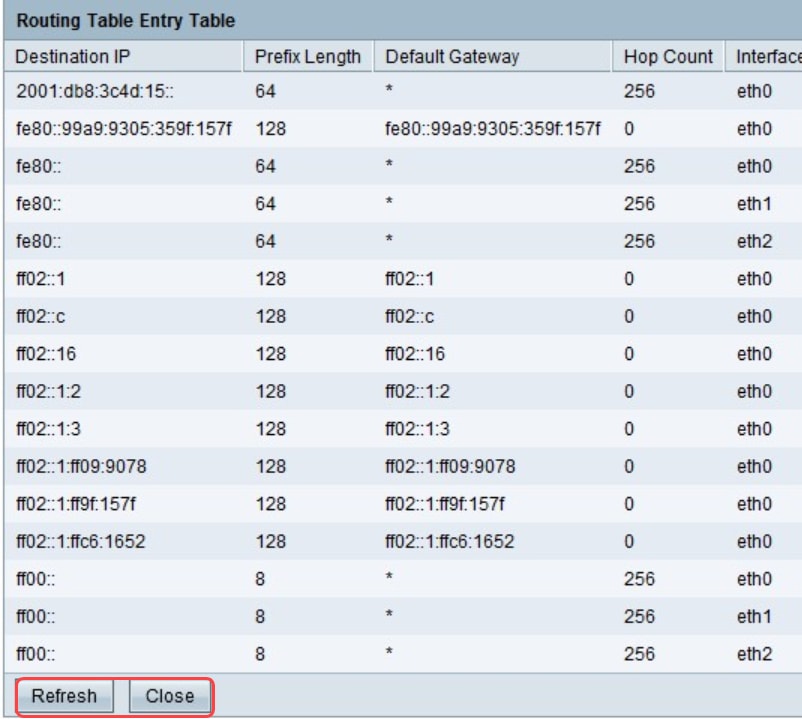
 Comentarios
Comentarios